आयफोन स्क्रीन मिररिंग काम करत नाही याचे निराकरण कसे करावे? [नवीनतम मार्गदर्शक]

तुमची आयफोन स्क्रीन मिरर करण्याचा प्रयत्न करताना तुम्ही आव्हानांचा सामना करत आहात? विचार करत आहात की तुमचे स्क्रीन मिररिंग अपेक्षेप्रमाणे का काम करत नाही? हा पेपर सामान्य समस्यांचे निराकरण करण्यासाठी आणि पत्त्यावरील संभाव्य व्यवस्थेची तपासणी करण्यासाठी सूचित करतो: "आयफोनवर माझे स्क्रीन मिररिंग का काम करत नाही?
1. आयफोनवर माझे स्क्रीन मिररिंग का काम करत नाही?
आयफोनवर स्क्रीन मिररिंग का काम करत नाही याची काही कारणे असू शकतात:
विसंगत उपकरणे: स्क्रीन मिररिंगला सपोर्ट न करणाऱ्या डिव्हाइसवर तुम्ही मिरर करण्याचा प्रयत्न करत असल्यास, ते कदाचित काम करणार नाही.
नेटवर्क समस्या: खराब किंवा अस्थिर वाय-फाय किंवा सेल्युलर अरेंज असोसिएशन स्क्रीन मिररिंग टाळू शकतात.
सॉफ्टवेअर विसंगतता: आयफोन किंवा मिररिंग टार्गेट डिव्हाइसवर अप्रचलित संगणक प्रोग्राम्स सुसंगतता समस्या निर्माण करतात असे दिसते.
सेटिंग्ज जुळत नाहीत:
आयफोन किंवा मिररिंग डिव्हाइसवर चुकीची सेटिंग्ज किंवा कॉन्फिगरेशन प्रभावी स्क्रीन मिररिंगचा अंदाज लावू शकतात.
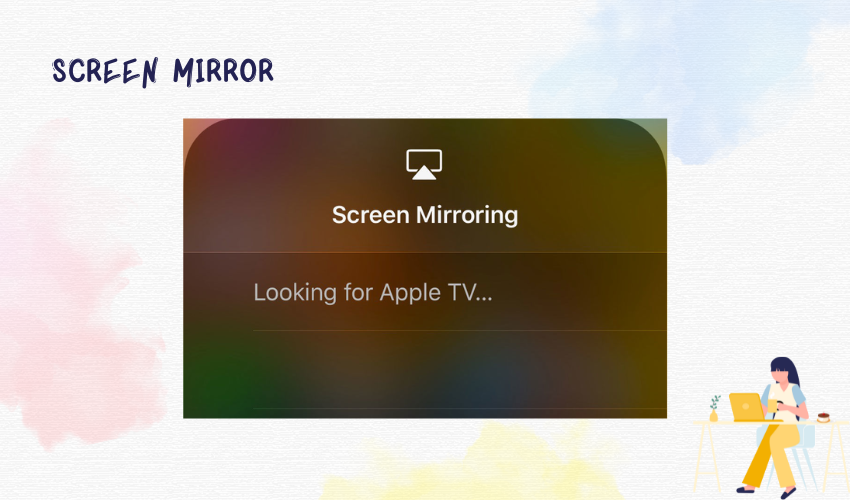
तृतीय-पक्ष अॅप्स: स्क्रीन मिररिंगसाठी तृतीय-पक्ष अॅप्स वापरणे सुसंगतता किंवा अंमलबजावणी समस्यांमुळे सतत ठोस असू शकत नाही.
हार्डवेअर समस्या: आयफोन किंवा मिररिंग डिव्हाइसवरील उपकरणांच्या समस्यांमुळे स्क्रीन मिररिंग योग्यरित्या कार्य करत नाही असे दिसते.
प्रवाह मर्यादा: कॉपीराइट किंवा सुरक्षिततेच्या कारणांमुळे काही अॅप्स किंवा सामग्रीमध्ये स्क्रीन मिररिंगवर बंधने असू शकतात.
हस्तक्षेप: इतर इलेक्ट्रॉनिक उपकरणे किंवा सिग्नलचा हस्तक्षेप स्क्रीन मिररिंग कनेक्शनमध्ये अडथळा आणू शकतो.
AirPlay समस्या: जर तुम्ही स्क्रीन मिररिंगसाठी AirPlay चा वापर करत असाल तर, AirPlay प्रोटोकॉल किंवा टार्गेट डिव्हाइसच्या सुसंगततेमुळे समस्या उद्भवू शकतात.
तात्पुरत्या अडचणी:
काही प्रकरणांमध्ये, सिस्टममधील तात्पुरती चूक किंवा बग स्क्रीन मिररिंग अयशस्वी होऊ शकते.
लक्षात ठेवा की स्क्रीन मिररिंग समस्यांसाठी ही केवळ संभाव्य कारणे आहेत आणि वास्तविक कारण तुमच्या विशिष्ट परिस्थितीनुसार बदलू शकतात.
2. निराकरण कसे करावे?
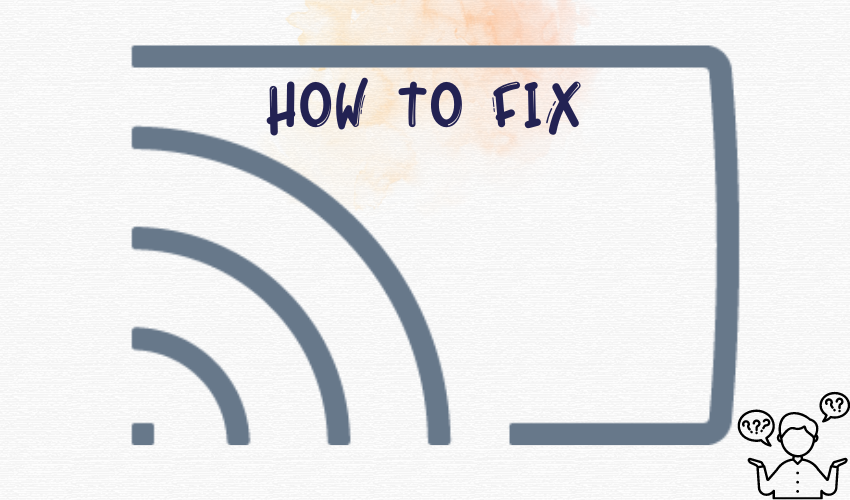
तुमच्या iPhone वरील स्क्रीन मिररिंग समस्यांचे निराकरण करण्यासाठी तुम्ही उचलण्यास सक्षम असाल अशी काही पावले येथे आहेत:
सुसंगतता आणि सॉफ्टवेअर तपासा
- तुमचा आयफोन आणि मिररिंग टार्गेट डिव्हाइस (टीव्ही, कॉम्प्युटर इ.) दोन्ही स्क्रीन मिररिंगला समर्थन देत असल्याची खात्री करा.
- तुमच्या iPhone ची कार्यरत प्रणाली अद्ययावत असल्याची खात्री करा. अद्यतने तपासण्यासाठी "सेटिंग्ज" > "सामान्य" > "सॉफ्टवेअर अपडेट" वर जा.
नेटवर्क जोडणी
- तुमचा iPhone आणि मिररिंग डिव्हाइस एकाच वाय-फाय नेटवर्कशी संबंधित असल्याची खात्री करा.
- दोन्ही उपकरणांवर स्थिर आणि ठोस संघटित संबंध तपासा.
डिव्हाइसेस रीस्टार्ट करा:
- कोणत्याही संक्षिप्त त्रुटी दूर करण्यासाठी तुमचा iPhone आणि मिररिंग लक्ष्य डिव्हाइस रीस्टार्ट करा.
AirPlay सेटिंग्ज तपासा:
- नियंत्रण केंद्रावर जाण्यासाठी तुमच्या iPhone च्या वरच्या उजव्या कोपऱ्यातून खाली स्वाइप करा.
- "स्क्रीन मिररिंग" किंवा "एअरप्ले" चिन्हावर टॅप करा.
- सूचीमधून योग्य मिररिंग लक्ष्य डिव्हाइस निवडा.
नेटवर्क सेटिंग्ज रीसेट करा:
- तुमच्या iPhone च्या सेटिंग्जमध्ये, “Common†> “Reset वर जा.
- "नेटवर्क सेटिंग्ज रीसेट करा." निवडा
- रीसेट पूर्ण झाल्यानंतर, तुमच्या Wi-Fi नेटवर्कशी पुन्हा कनेक्ट करा.
अॅप्स आणि डिव्हाइसेस अपडेट करा:
- तुम्ही मिरर करण्याचा प्रयत्न करत असलेले अॅप्स तसेच मिररिंग टार्गेट डिव्हाइसवरील कॉम्प्युटर प्रोग्राम अपडेट करा.
हस्तक्षेप तपासा:
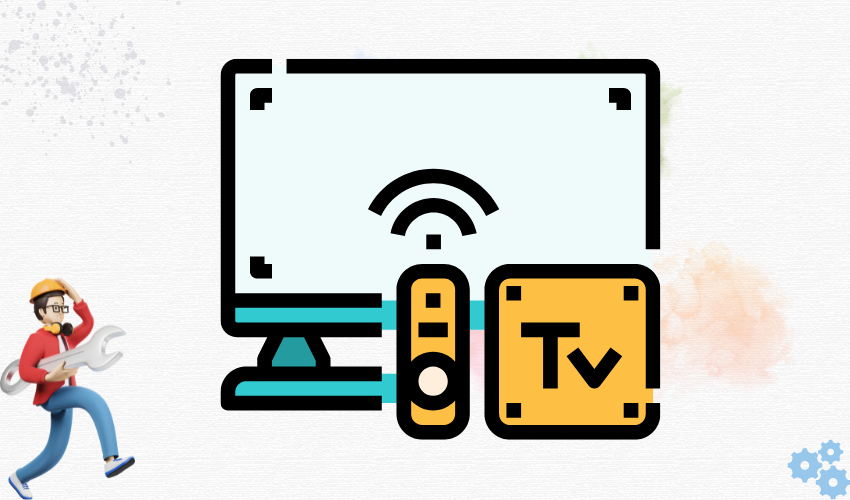
- वाय-फाय सिग्नलमध्ये हस्तक्षेप करू शकणारे कोणतेही इलेक्ट्रॉनिक गॅझेट दूर हलवा.
VPN आणि प्रॉक्सी अक्षम करा:
- तुमच्या iPhone वरील कोणतेही व्हर्च्युअल प्रायव्हेट नेटवर्क (VPN) किंवा मध्यस्थ प्रोग्राम बंद करा, त्या वेळी स्क्रीन मिररिंगचा पुन्हा प्रयत्न करा.
प्रतिबंध तपासा:
- “सेटिंग्ज” > “स्क्रीन टाइम” > “सामग्री आणि गोपनीयता प्रतिबंध” वर जा.
- "स्क्रीन मिररिंग" ला अनुमती आहे याची खात्री करा.
सर्व सेटिंग्ज रीसेट करा:
- आयफोनच्या सेटिंग्जमध्ये "सामान्य" > "रीसेट" निवडून प्रवेश केला जाऊ शकतो.
- "सर्व सेटिंग्ज रीसेट करा" ची निवड करा. हे तुमचा कोणताही डेटा न मिटवता त्यांच्या फॅक्टरी डीफॉल्टवर सर्व प्राधान्ये परत करेल.
सपोर्टशी संपर्क साधा:
- वरीलपैकी कोणतीही पायरी काम करत नसल्यास, मदतीसाठी ऍपल सपोर्ट किंवा मिररिंग टार्गेट डिव्हाइससाठी सपोर्ट वर येण्याचा विचार करा.
कृपया लक्षात घ्या की या पायऱ्या सामान्य समस्यानिवारण प्रस्ताव आहेत आणि तुमच्या विशिष्ट डिव्हाइसेस आणि परिस्थितीनुसार बदलू शकतात.
3. सर्वोत्तम स्क्रीन मिरर सॉफ्टवेअर
Tenorshare फोन मिरर:
हे सॉफ्टवेअर विविध उपकरणांशी सुसंगतता आणि वापरणी सुलभतेसाठी ओळखले जाते.हे Android आणि iOS दोन्ही डिव्हाइसेसना स्क्रीन मिररिंगसाठी सक्षम करते.
कमीतकमी विलंबासह रिअल-टाइम मिररिंग ऑफर करते.
ते तुमच्या डिव्हाइसच्या स्क्रीनला संगणकावर मिरर करू शकते, जे परिचय, गेमिंग आणि अधिकसाठी मौल्यवान असू शकते.
तुमच्या डिव्हाइस आणि प्राधान्यांनुसार वायर्ड आणि वायरलेस कनेक्शनला सपोर्ट करते.
AnyMiro:
AnyMiro एक लवचिक स्क्रीन मिररिंग इन्स्ट्रुमेंट आहे जे Windows, macOS, Android आणि iOS सह असंख्य प्लॅटफॉर्मना समर्थन देते.हे वायरलेस मिररिंग ऑफर करते, ते केबलशिवाय तुमच्या डिव्हाइसची स्क्रीन शेअर करण्यासाठी उपयुक्त बनवते.
सॉफ्टवेअर स्क्रीन रेकॉर्डिंग आणि मिररिंग दरम्यान स्क्रीनशॉट आवश्यक करण्याची क्षमता यासारखी अतिरिक्त वैशिष्ट्ये देखील देते.
वापरकर्ते नियमितपणे त्याच्या वापरकर्ता-अनुकूल इंटरफेस आणि गुळगुळीत कार्यप्रदर्शनाची प्रशंसा करतात.
iMyFone MirrorTo:
iMyFone MirrorTo हे विशेषतः iOS उपकरणांसाठी डिझाइन केलेले आहे आणि ते त्याच्या सहज मिररिंग अनुभवासाठी ओळखले जाते.हे iOS उपकरणांपासून संगणकावर वायरलेस स्क्रीन मिररिंगला चालना देते.
वापरकर्ते मिरर करू शकत नाहीत कारण ती सर्वात स्क्रीन होती परंतु त्याशिवाय विशिष्ट अॅप्सचा पदार्थ.
हे विविध स्क्रीन रेकॉर्डिंग पर्याय ऑफर करते, व्हिडिओ जवळील आवाज रेकॉर्ड करण्याची क्षमता मोजते.
तुमच्या गरजांसाठी सर्वात उत्कृष्ट स्क्रीन मिररिंग सॉफ्टवेअर निवडताना, तुमच्या डिव्हाइसेससह सुसंगतता, वापरात सुलभता, अतिरिक्त वैशिष्ट्ये (रेकॉर्डिंग सारखी) आणि ग्राहक पुनरावलोकने यासारख्या व्हेरिएबल्सचा विचार करा. खरेदी करण्यापूर्वी तुमच्यासाठी कोणते सर्वोत्तम कार्य करते हे पाहण्यासाठी या सॉफ्टवेअर पर्यायांचे चाचणी फॉर्म किंवा विनामूल्य रुपांतर करणे हा एक चांगला विचार आहे.
4. मिरर स्क्रीनवर AnyMiro कसे वापरावे?
पायरी 1: डाउनलोड करा आणि AnyMiro चालवा
डाउनलोड करा आणि स्थापित करा AnyMiro आपल्या संगणकावर संगणक प्रोग्राम.
पायरी 2: मिरर iPhone/iPad निवडा

तुमच्या कॉंप्युटरवर AnyMiro सॉफ्टवेअर उघडा आणि iPhone' किंवा 'Mirror iPad' मिरर करण्याचा पर्याय शोधा. तुमच्या iPhone साठी मिररिंग हँडल सुरू करण्यासाठी या निवडीवर दाबा.
पायरी 3: आयफोनला पीसीशी कनेक्ट करा
तुमच्या iPhone द्वारे तुमच्या संगणकाच्या USB पोर्टवर टाकण्यासाठी लाइटनिंग केबल वापरा. गॅरंटी फक्त एकसमान केबल वापरत आहेत जी USB असोसिएशन सुरक्षित आहे.
पायरी 4: या संगणकावर विश्वास ठेवा
तुमच्या iPhone वर, तुमचा या संगणकावर विश्वास आहे की नाही याची चौकशी करण्यासाठी तुम्हाला एक प्रोव्होक दिसेल. तुमच्या iPhone आणि संगणकाच्यामध्ये संबंध सेट करण्यासाठी ''ट्रस्ट'' निवडीवर टॅप करा. प्रभावी मिररिंगसाठी ही पायरी महत्त्वाची आहे.
पायरी 5: कनेक्शनची प्रतीक्षा करा
"ट्रस्ट" टॅप केल्यानंतर, काही सेकंद थांबा. AnyMiro सॉफ्टवेअरने तुमचा iPhone शोधला पाहिजे आणि मिररिंग असोसिएशन तयार केले पाहिजे. एकदा असोसिएशन तयार झाल्यानंतर, तुम्हाला तुमच्या संगणकावर तुमची iPhone स्क्रीन दिसली पाहिजे.
5. तळ ओळ
आयफोनवर स्क्रीन मिररिंग समस्या वेगवेगळ्या घटकांमुळे उद्भवू शकतात जसे की डिव्हाइस सुसंगतता, समस्या मांडणे, संगणक प्रोग्राम संघर्ष किंवा सेटिंग्ज असमानता. ही आव्हाने बाहेरील उपकरणांमध्ये पदार्थाच्या सातत्यपूर्ण वाटणीला अडथळा आणू शकतात. संभाव्य दोषी पक्षांना समजून घेऊन, तुम्ही सुसंगततेची पुष्टी करणे, व्यवस्थापित सेटिंग्ज समायोजित करणे आणि योग्य सेटअपची हमी देणे यासारख्या चरणांची तपासणी कराल. समस्या कायम राहिल्यास, समर्पित प्रोग्राम पर्यायांना प्रोत्साहन देण्यासाठी किंवा तपासण्यासाठी बाहेर येणे या गुंतागुंतीचे निराकरण करण्यासाठी आणि स्क्रीन मिररिंगची सुविधा पुन्हा स्थापित करण्यासाठी मदत देऊ शकते.



